




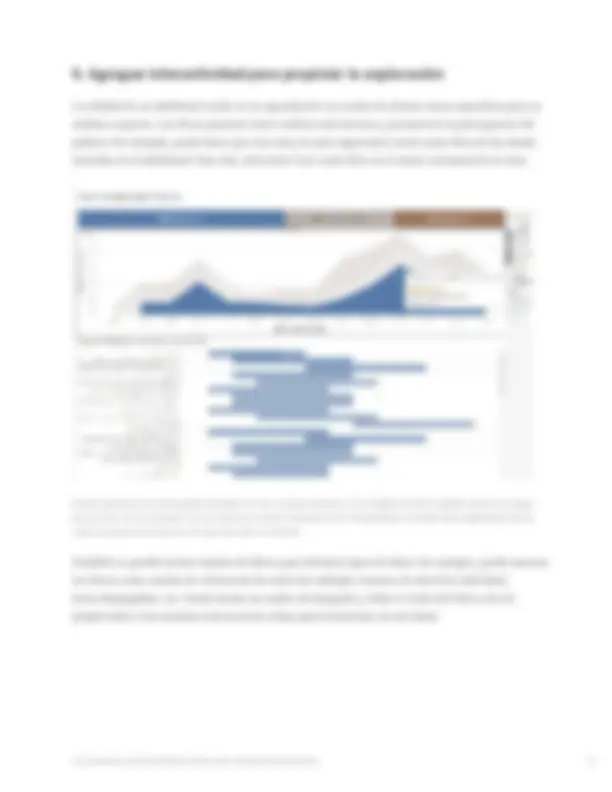






Study with the several resources on Docsity

Earn points by helping other students or get them with a premium plan


Prepare for your exams
Study with the several resources on Docsity

Earn points to download
Earn points by helping other students or get them with a premium plan
Community
Ask the community for help and clear up your study doubts
Discover the best universities in your country according to Docsity users
Free resources
Download our free guides on studying techniques, anxiety management strategies, and thesis advice from Docsity tutors
Procesos químicos en la industria
Typology: Schemes and Mind Maps
1 / 16

This page cannot be seen from the preview
Don't miss anything!





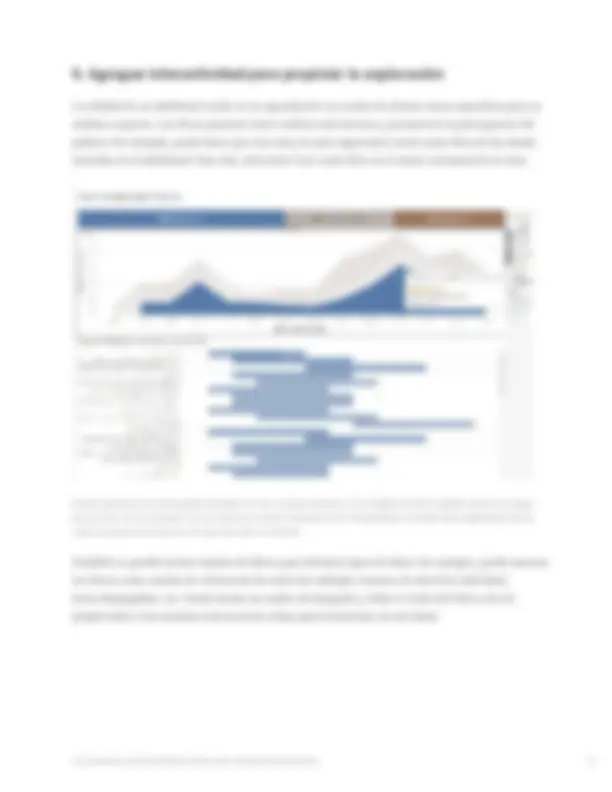




Un dashboard bien diseñado promueve con eficacia conversaciones basadas en los datos. Si todos los miembros de su empresa cuentan con la misma información, pueden tomar decisiones más rápido sobre la base de una fuente de veracidad única. Si un dashboard es eficaz, los mensajes y las métricas son claros, los colores destacan el significado y el público accede a la información más relevante. Entonces, ¿cómo puede diseñar dashboards que cumplan con todas las expectativas de su organización? La respuesta se reduce a tres elementos: planeamiento sensato, diseño informado y un ojo crítico a la hora de optimizar el dashboard.
2. Considere el tamaño de la pantalla Si diseña un dashboard exclusivamente para el monitor de un equipo de escritorio, pero los usuarios suelen usar sus teléfonos para acceder a los datos, es probable que no queden muy satisfechos. Antes de diseñar el dashboard, investigue un poco para conocer los hábitos del público. Proponga los KPI más importantes: Recuerde que el público no siempre puede profundizar en la información en una pantalla pequeña. Por lo tanto, cuando diseñe dashboards para teléfonos móviles o tabletas, debe mostrar solo las métricas más importantes. En la práctica, esto se traduce en la creación de dashboards con elementos fáciles de seleccionar y poca interactividad intencional. En este dashboard, no hay más de tres interacciones. Esta simplicidad reduce la confusión y optimiza la experiencia del usuario en dispositivos móviles.
Apile el contenido de forma vertical para las pantallas de los teléfonos: La mayoría de las personas usan el teléfono en modo vertical. A menos que deba mostrar una vista de mapa amplia o una escala de tiempo, diseñe el dashboard de forma vertical para los teléfonos. En Tableau, cuando crea un dashboard nuevo, se genera automáticamente un trazado para teléfonos. Por lo tanto, el contenido se organiza de una manera adecuada para el teléfono mediante algoritmos. También puede elegir la opción “Editar disposición yo mismo”. Esto le permite agregar y organizar los elementos de forma manual para que reflejen los cambios en el dashboard predeterminado. Si desea ver qué aspecto tendrán los dashboards en distintos dispositivos, revise y agregue trazados para dispositivos con la Vista previa del dispositivo.
3. Planee tiempos de carga breves Ni siquiera los dashboards más atractivos generarán un impacto si tardan demasiado en cargarse. A veces, las demoras en la carga se deben a los datos, el dashboard, o una combinación de ambos elementos. El creador del dashboard debe tomar una de las decisiones más importantes en la etapa de preparación de los datos, antes de crear la primera vista. Siempre que sea posible, en especial con las vistas de producción, realice cálculos en la base de datos para reducir la carga. Los cálculos agregados son una excelente herramienta para los campos calculados en Tableau. Sin embargo, se aconseja realizar cálculos de nivel de fila en la base de datos siempre que sea posible. Determine si necesita limitar la cantidad de datos que se presentan en el dashboard. Esto se puede hacer si crea filtros en una fuente de datos o crea una extracción. Las extracciones suelen ser mucho más rápidas que una fuente de datos en tiempo real y son excelentes para la creación de prototipos. Tenga en cuenta que las extracciones no siempre son la solución adecuada a largo plazo. Si se realizan consultas sobre datos que se actualizan constantemente, es más conveniente realizar una conexión en tiempo real cuando se utilice la vista. Si desea obtener más consejos sobre optimización, acceda a la Ayuda en línea y aprenda a Optimizar el rendimiento de los libros de trabajo. Conocer el orden de las operaciones en Tableau también puede ayudarlo a reducir los tiempos de carga.
5. Limite el número de vistas y de colores Es muy fácil entusiasmarse y querer incluir todas las vistas relevantes en un mismo dashboard. Pero, si agrega demasiadas, no permitirá que se aprecie el panorama completo. En general, incluya dos o tres vistas. Si determina que necesita más, cree más dashboards o use una historia. Las historias son secuencias de visualizaciones que se combinan para guiar al usuario por la información. Al igual que sucede con las vistas, pueden incluirse demasiados colores. Si el color se usa correctamente, contribuye al análisis. No obstante, el exceso de colores genera una sobrecarga visual para el público, lo que ralentiza o impide el análisis. A continuación, puede ver el antes y el después de un dashboard sobre deserción de suscriptores. En la versión “antes”, se usan colores más saturados y fuertes, además de un sombreado que no es uniforme. Como resultado, resulta más difícil para el usuario ver la relación entre los gráficos.
La versión mejorada del mismo dashboard tiene un diseño moderno con colores más sutiles. Por tanto, el formato es más adecuado y agradable. Subscriber Churn (Deserción de suscriptores), The Big Book of Dashboards (El gran libro de los dashboards) Personalizar los dashboards puede resultar adictivo. Sin embargo, es importante procurar no agregar objetos innecesarios que impidan que el dashboard cumpla con su objetivo de informar al público rápidamente.
Las acciones de resaltado son otra herramienta eficaz. Cuando se selecciona un elemento en una vista, se resaltan los datos relacionados en las otras. Para casos más avanzados, puede usar acciones sobre conjuntos o acciones de parámetros a fin de incorporar un mayor nivel de interactividad. En esta visualización, se utilizan acciones de resaltado para aumentar la interactividad. Si buscamos “public” (público) en el filtro de comodín, se resaltan categorías de universidades; en este caso, asuntos públicos y salud pública.
7. Use un formato de mayor a menor Al modificar la apariencia de su representación, use un flujo de trabajo “de mayor a menor”. De ese modo, podrá trabajar rápido y no sobrescribirá sus cambios por error. Con respecto al formato, la jerarquía de un dashboard es la siguiente: 1. Tema 2. Libro de trabajo 3. Hoja de trabajo
Para comenzar, compruebe que está usando el tema adecuado (el más reciente y eficaz de Tableau siempre se llama Predeterminado). Seleccione uno en Formato > Tema del libro de trabajo. El siguiente paso es darle formato al libro de trabajo. Aquí puede cambiar fuentes, títulos y líneas en todo el libro de trabajo. Crear coherencia mediante el formato. Seleccione Formato > Libro de trabajo en Tableau para ajustar el formato de todo el libro de trabajo. Por último, pase al nivel de la hoja de trabajo. Por ejemplo, puede eliminar todos los bordes de una tabla de texto o agregar sombreado a las columnas de la vista de forma alternada. Deje este paso para el final, ya que cuando se aplican cambios de formato en este punto, se implementan solo en la vista actual. Para obtener consejos sobre cómo dar una nueva apariencia a su dashboard con rapidez y cómo usar fuentes y colores personalizados, consulte Renovar un dashboard en el sistema de ayuda en línea.
También puede usar la funcionalidad Visualización en descripción emergente para optimizar los dashboards y las historias con datos relevantes sin agregar más desorden. Con la visualización en descripción emergente, puede insertar visualizaciones de diseño propio en las descripciones emergentes, que se verán cuando el usuario sitúe el puntero del mouse sobre marcas individuales o cuando las seleccione. Los datos de la visualización se filtran automáticamente por la marca que se selecciona o sobre la que se sitúa el mouse. Así, se obtienen vistas precisas de los datos pertinentes. Como siempre, asegúrese de que la visualización mejore el contenido del dashboard en lugar de distraer al usuario. Si tiene dudas, mantenga la simplicidad en el resto del dashboard y haga saber al usuario que podrá encontrar más contexto en la descripción emergente. En este dashboard, se utiliza la funcionalidad de visualización en descripción emergente. Cuando el usuario sitúa el cursor del mouse sobre una marca del mapa, la descripción emergente muestra los pronósticos de ventas en cada segmento de ese estado en particular. De esta forma, se agrega contexto sin sobrecargar el dashboard.
9. Elimine el desorden Haga una pausa y evalúe su dashboard desde la perspectiva de una persona que lo ve por primera vez. Cada elemento debe cumplir una función. Si un título, una leyenda o una etiqueta de eje no son necesarios, deshágase de ellos. Si su dashboard necesita más espacio en blanco, considere la opción de usar un trazado flotante. En caso de optar por este tipo de trazado, dé a su dashboard un tamaño fijo y específico para que el elemento flotante pueda permanecer inmóvil si cambia el tamaño de la ventana. Este dashboard es un buen ejemplo de un diseño simple y ordenado. Cuando se elimina el desorden y se simplifican los colores y el diseño, es mucho más fácil encontrar información oculta, ya que el usuario no intenta examinar todos los diferentes elementos. Complaints Dashboard (Dashboard sobre reclamos), The Big Book of Dashboards (El gran libro de los dashboards). La simplificación del diseño de un dashboard suele ser un proceso iterativo. Por eso, es aconsejable revisar los dashboards existentes en diferentes oportunidades. Para comenzar, observe el último dashboard que ha creado: ¿contiene demasiada información? ¿Hay algo que se pueda eliminar o reorganizar a fin de mejorar la claridad?
Acerca de Tableau Tableau ayuda a las personas a transformar los datos en información útil para generar un impacto positivo. Conéctese con facilidad a datos almacenados en cualquier formato y lugar. Haga, rápidamente, análisis ad hoc que revelen oportunidades ocultas. Arrastre y suelte para crear dashboards interactivos con análisis visuales avanzados. Después, compártalos con toda su organización y permita que sus compañeros de equipo exploren los datos por sí mismos. Multinacionales, empresas pequeñas y emergentes... Todo el mundo usa la plataforma de análisis de Tableau para ver y comprender sus datos. Explore otros recursos Demostraciones de productos Capacitación y tutoriales Comunidad y soporte Historias de clientes Soluciones